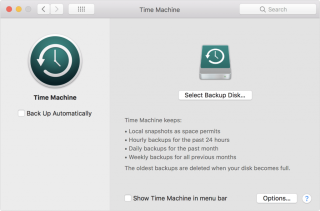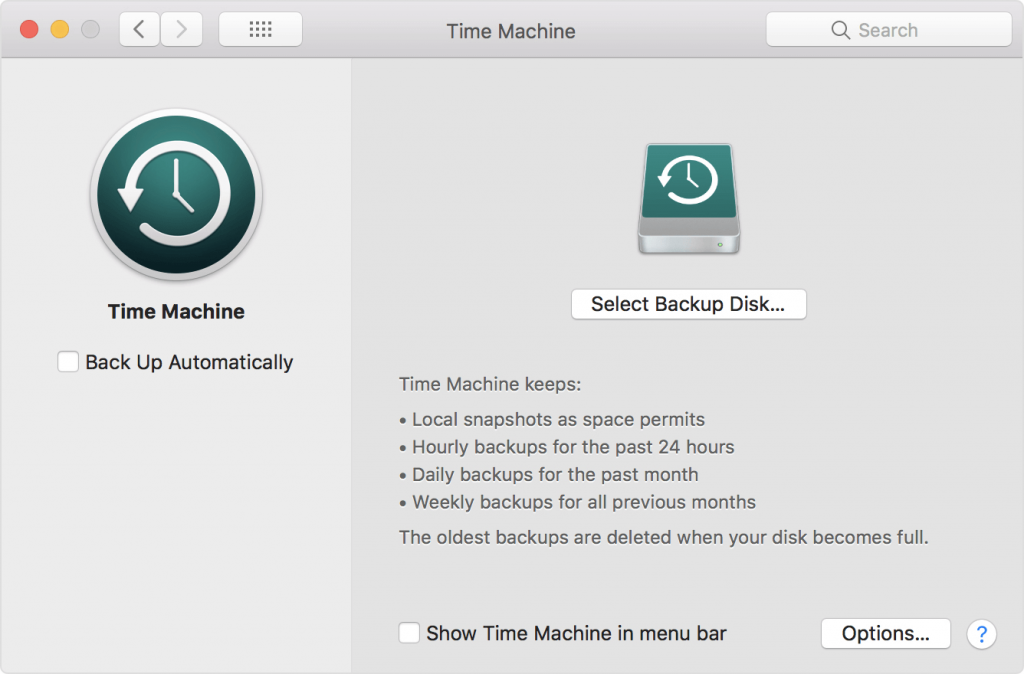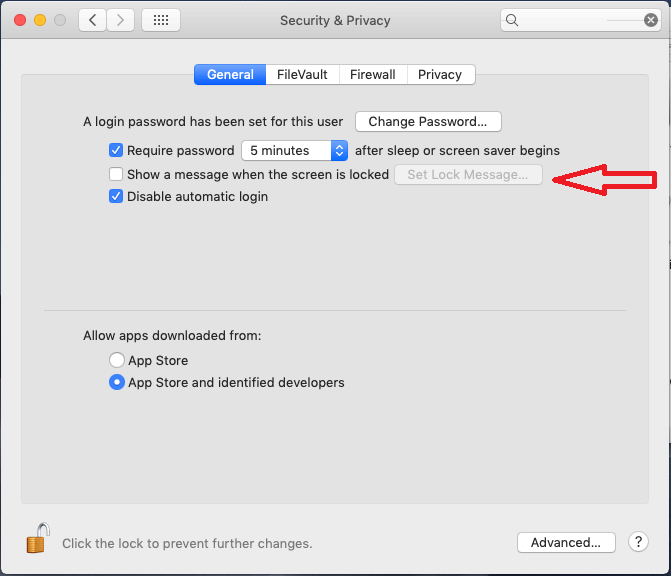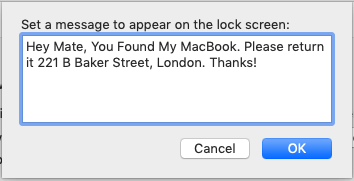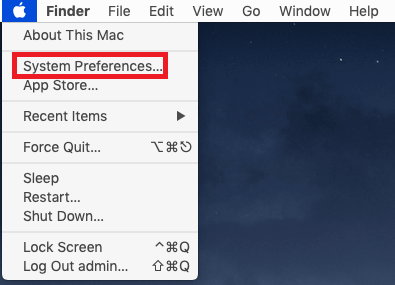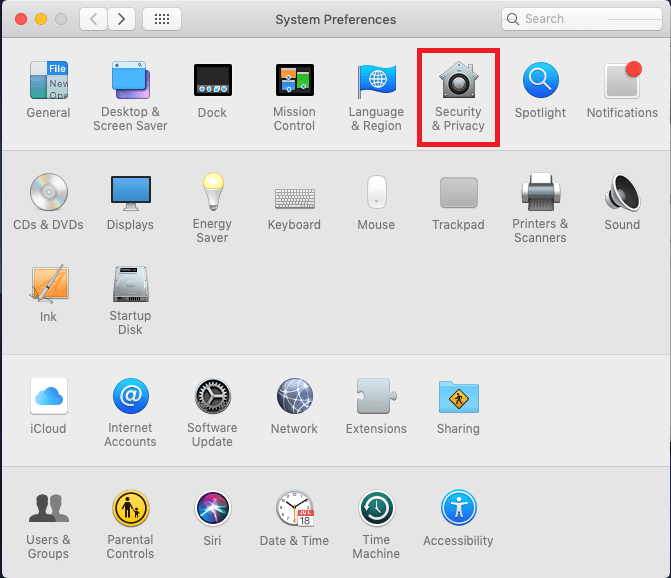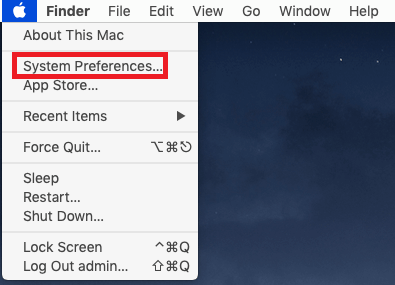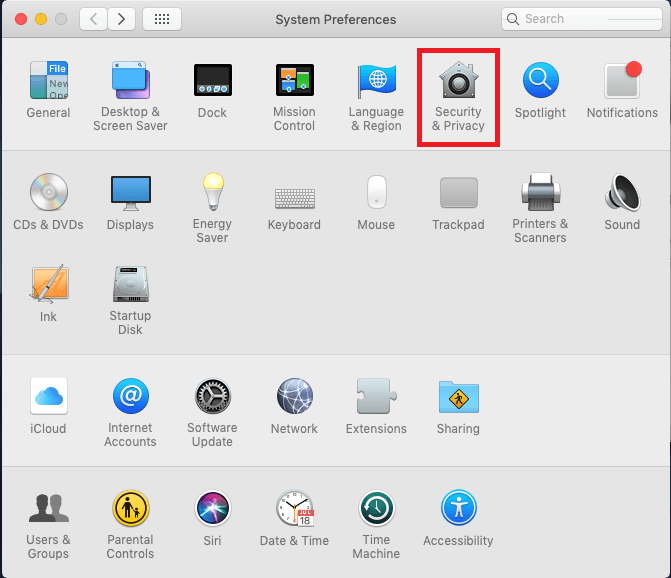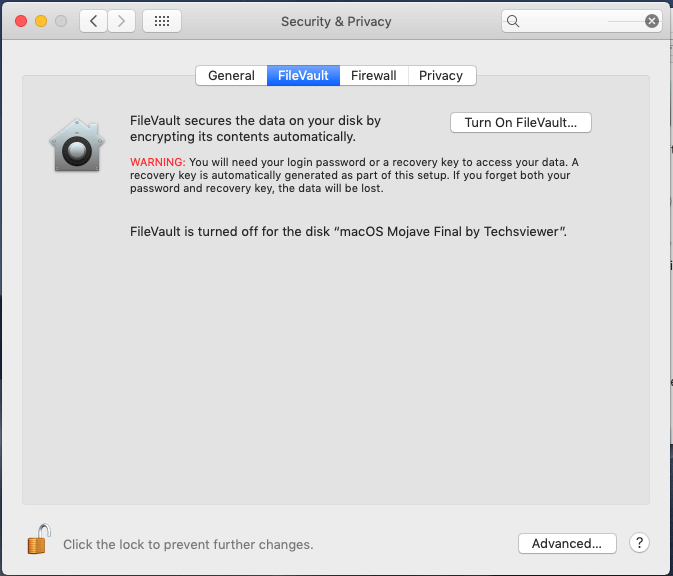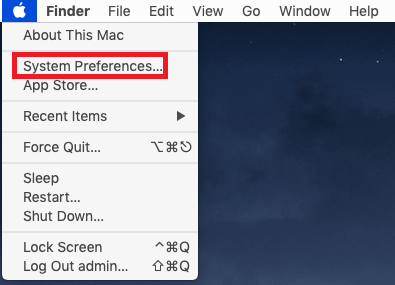Dacă călătorești mai mult decât des și mai ales în scopuri de afaceri, nu te poți lipsi de laptopul tău mai ales când ești blogger, grafician sau o persoană care este pe cale să facă o prezentare unui client.
Indiferent cât de mult credeți că puteți gestiona, cu tableta sau telefonul, luarea laptopului cu dvs. are propriile sale avantaje. Să presupunem că dacă vă aflați într-un loc unde există prize limitate, puteți folosi MacBook-ul pentru a încărca alte accesorii, inclusiv iPhone, aparat foto, iPad etc. Lista nu se termină aici!
Cu toate acestea, luând MacBook-ul cu tine, te obligă să fii foarte atent. Ei bine, pentru a fi puțin mai ușor, am enumerat câteva sfaturi și trucuri pentru a vă păstra MacBook-ul în siguranță în timpul călătoriei. Să aruncăm o privire la el!
Sfatul nr. 1: faceți backup pentru Mac
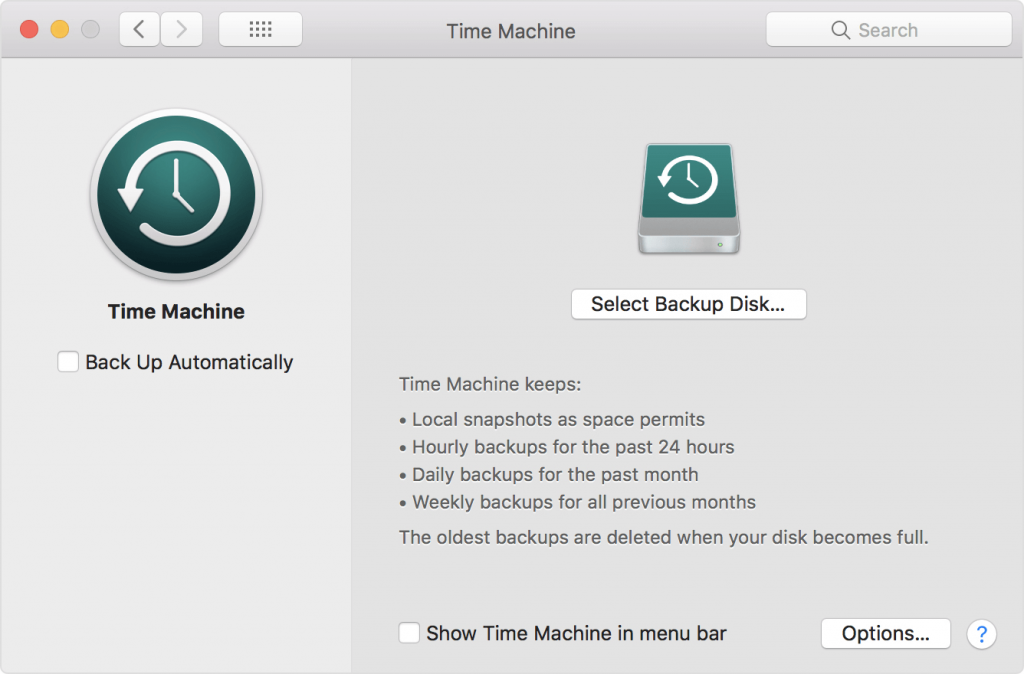
Utilizați Time Machine pentru a face copii de rezervă ale datelor dvs. valoroase pe Mac și nu uitați să le transferați și pe un dispozitiv extern, chiar înainte de a vă părăsi casa.
Citeste si:-
 Cele mai bune 10 aplicații de curățare Mac și software de optimizare... Consultați lista cu cele mai bune software de curățare Mac pentru curățarea completă a discurilor Mac. Aplicații de optimizare precum SmartMacCare, CleanMyMac și Ccleaner...
Cele mai bune 10 aplicații de curățare Mac și software de optimizare... Consultați lista cu cele mai bune software de curățare Mac pentru curățarea completă a discurilor Mac. Aplicații de optimizare precum SmartMacCare, CleanMyMac și Ccleaner...
Sfatul nr. 2: activați Găsiți Mac-ul meu
Găsește-mi Mac-ul meu este o funcție încorporată pe Mac-ul tău, la fel ca Găsește-mi iPhone-ul pe iPhone-ul tău. Vă ajută să vă localizați dispozitivul în cazul în care cineva îl fură sau îl pierdeți.
Notă: Trebuie să aveți o conexiune la Internet activă, astfel încât dispozitivul dvs. să rămână conectat la iCloud și să poată transmite locația acestuia.
Pentru a activa funcția, urmați acești pași:
Pasul 1 : Faceți clic pe pictograma Apple și selectați Preferințe de sistem.
Pasul 2 : Sub Preferințe de sistem, alege iCloud.
Pasul 3 : Conectați-vă cu ID-ul Apple.
Este posibil să vi se solicite să introduceți acreditările pentru Mac.
Notă: puneți o bifă lângă Găsește-mi Mac-ul meu, dacă nu ai făcut-o deja.
Pentru a găsi computerul furat, conectați-vă la iCloud.com și introduceți ID-ul Apple. Vă va arăta ultima locație, îl puteți face să emită sunet, îl puteți șterge sau îl puteți bloca cu o parolă pentru a se asigura.
Citeste si:-
Cele mai bune sfaturi și trucuri de securitate pentru a vă securiza... Citiți aceasta pentru a afla cum vă puteți securiza Mac-ul, deoarece este important să-l țineți cont dacă...
Sfatul nr. 3: Puneți un mesaj personalizat pe ecranul de blocare
Trebuie să fi văzut ecranul de blocare al MacBook-ului tău, cu mesaje precum Intruziunea nu va fi divertisment, sau unele mesaje amuzante pot fi, de asemenea, folosite. Mesajul personalizat va apărea imediat ce cineva deschide capota computerului dvs.
Urmați pașii pentru a seta ecranul de blocare personalizat:
Pasul 1 : Faceți clic pe pictograma Apple și selectați Preferințe de sistem.
Pasul 2 : Sub Preferințe de sistem, selectați Securitate și confidențialitate.
Pasul 3 : sub Securitate și confidențialitate, selectați General.
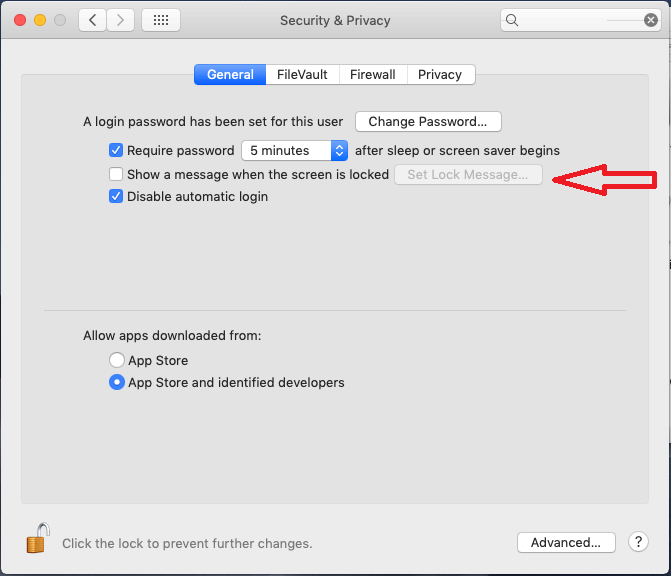
Pasul 4 : Bifează lângă Afișează un mesaj când ecranul este blocat și introdus în mesajul tău.
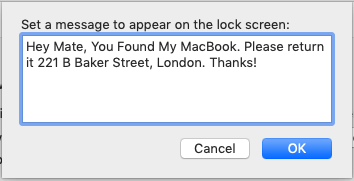
Citeste si:-
16 Cel mai bun software de recuperare a datelor pentru Mac 2021 Ștergerea accidentală a fișierelor sau coruperea fișierelor pot fi o problemă serioasă, mai ales când nu ne bazăm pe serviciile cloud...
Sfatul nr. 4: Setați o parolă pentru a vă autentifica
Ar trebui să păstrați întotdeauna setările de securitate ale dispozitivului. Pentru a seta o parolă, urmați acești pași:
Pasul 1 : Faceți clic pe pictograma Apple și selectați Preferințe de sistem.
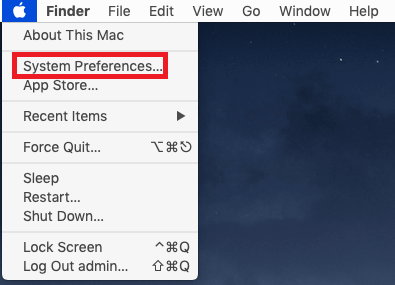
Pasul 2 : Sub Preferințe de sistem, selectați Securitate și confidențialitate.
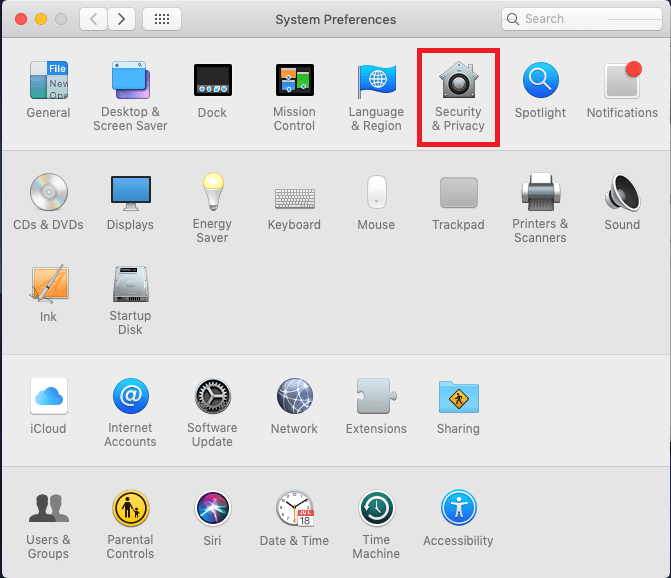
Pasul 3 : sub Securitate și confidențialitate, selectați General.
Pasul 4 : Alegeți Schimbați parola, în cazul în care nu ați setat o parolă.

Un alt lucru pe care îl puteți face este să bifați lângă „Solicitați parola imediat după începerea somnului sau a economizorului de ecran” pentru a vă asigura că sistemul dumneavoastră are nevoie de parolă pentru a vă debloca ecranul de fiecare dată.
Trebuie citit:-
14 Cea mai bună eliminare a programelor malware pentru Mac în 2021 Iată lista celor mai bune software anti-malware pentru Mac pentru a preveni victimizarea Mac-ului dvs....
Sfat 5: Obțineți un serviciu VPN
Călătoria cu Mac-ul tău are propriile avantaje, dar computerul tău trebuie să fie conectat la internet. Nu ar trebui să vă conectați aleatoriu la nicio rețea publică. Unu, nu este sigur și doi, nu avem nevoie de alte motive. Folosirea unui VPN vă poate ajuta să rămâneți în siguranță, puteți utiliza serviciile Express VPN pentru a vă conecta Mac-ul la serverele din țara dvs. de origine și pentru a vă bucura de o conexiune la Internet sigură.
Sfatul nr. 6: Activați FileVault și Parola Firmware
Vă faceți griji pentru datele dvs.? Ei bine, să folosim funcțiile de securitate încorporate macOS FileVault și parola firmware-ului pentru a vă păstra datele protejate. FileVault vă criptează discul, ceea ce vă păstrează datele protejate. Pentru a activa funcția, urmați acești pași:
Pasul 1 : Faceți clic pe pictograma Apple și selectați Preferințe de sistem.
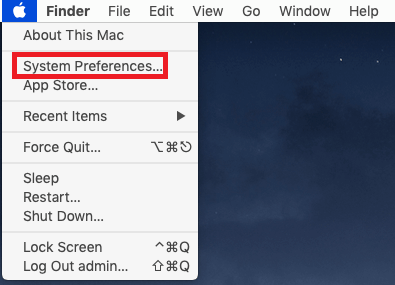
Pasul 2 : Sub Preferințe de sistem, selectați Securitate și confidențialitate.
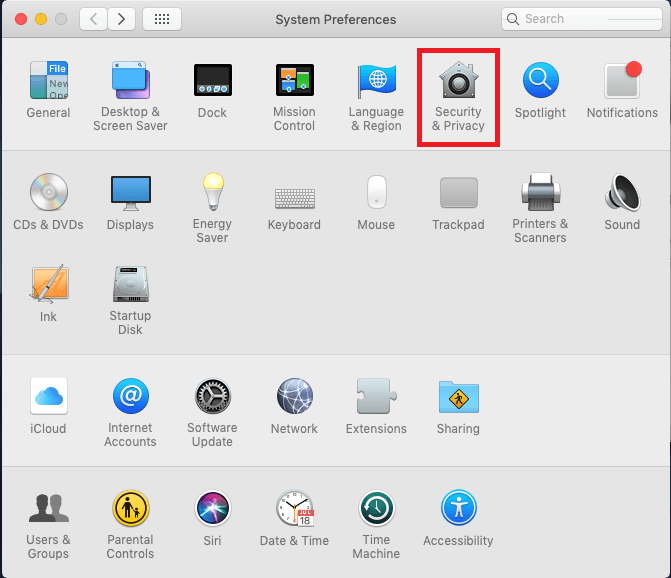
Pasul 3 : Faceți clic pe FileVault și alegeți Activați FileVault.
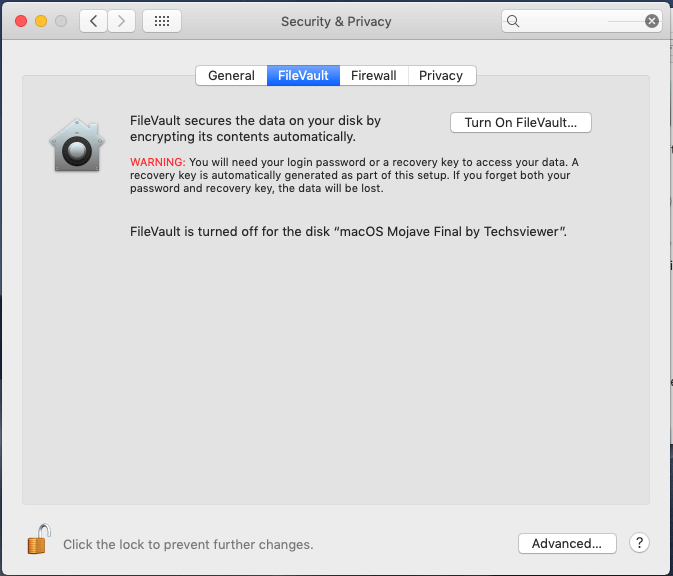
Veți fi dus la instrucțiunile de configurare.
Notă: acest proces poate dura până la câteva ore, așa că asigurați-vă că aveți timp.
Parola de firmware nu permite Mac-ului să pornească de pe niciun disc, cu excepția discului de pornire selectat. Deci, dacă mașina dvs. este furată, hoțul nu poate porni macOS de pe unitatea externă sau din modul de recuperare fără parolă. Activarea parolei firmware poate fi puțin dificilă. Hai să o facem!
Pasul 1 : Porniți Mac-ul în modul de recuperare (Reporniți computerul, în timp ce faceți acest lucru, apăsați butonul Comandă și R până când obțineți ecranul de recuperare)
Pasul 2 : Pe ecranul desktop, faceți clic pe Go To->Utilities.
Pasul 3 : Din fereastra Utilități, selectați Firmware Password Utility.
Pasul 4 : Faceți clic pe Activare parolă firmware, introduceți parola. Reporniți mașina dvs.
Notă: Păstrați o parolă pe care să o puteți aminti, deoarece este important să vă amintiți această parolă. Dacă uiți vreodată parola, un tehnician Apple o poate reseta pentru tine, numai după ce arăți dovada achiziției.
Sfatul nr. 7: Opriți Wifi și Bluetooth
Dezactivarea Wi-Fi și Bluetooth ar putea economisi nu numai bateria MacBook-ului, dar și dispozitivul dvs. va opri căutarea rețelelor. Urmați acești pași:
Notă: ar trebui să fie folosit numai atunci când doriți să economisiți bateria Mac-ului dvs. Cu toate acestea, dezactivarea conexiunii Wifi și Bluetooth va dezactiva și funcția Găsește-mi Mac.
Pasul 1 : Faceți clic pe pictograma Bluetooth disponibilă în bara de meniu de sus și selectați Dezactivați Bluetooth pentru a-l dezactiva.
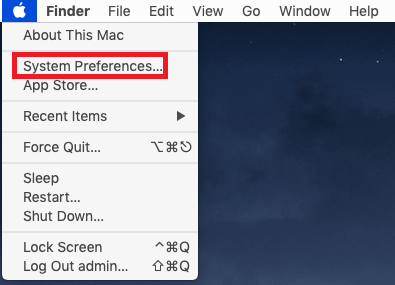
Pasul 2 : Acum faceți clic pe pictograma Wifi și selectați Dezactivați Wifi.
Trebuie citit:-
10 cel mai bun software de distrugere a fișierelor pentru Mac în... Vrei ca datele șterse să rămână irecuperabile pentru totdeauna, dacă da, atunci trebuie să ai o aplicație de distrugere a fișierelor...
Metodă alternativă
Le puteți dezactiva din Preferințe de sistem.
Pasul 1 : Faceți clic pe pictograma Apple și selectați Preferințe de sistem .
Pasul 2 : Sub Preferințe de sistem, Bluetooth / Rețea pentru a le dezactiva.
În acest fel, vă puteți păstra Mac-ul în siguranță în timp ce călătoriți și îl puteți face fără stres și fără probleme.
Sfat suplimentar: dacă doriți să vă conectați Mac-ul online, puteți utiliza hotspot-ul iPhone-ului.
Ți-a plăcut articolul? Vă rugăm să vă împărtășiți opiniile în secțiunea de comentarii de mai jos.